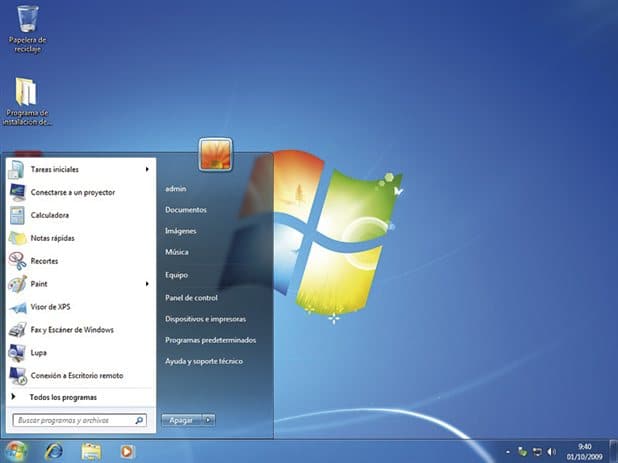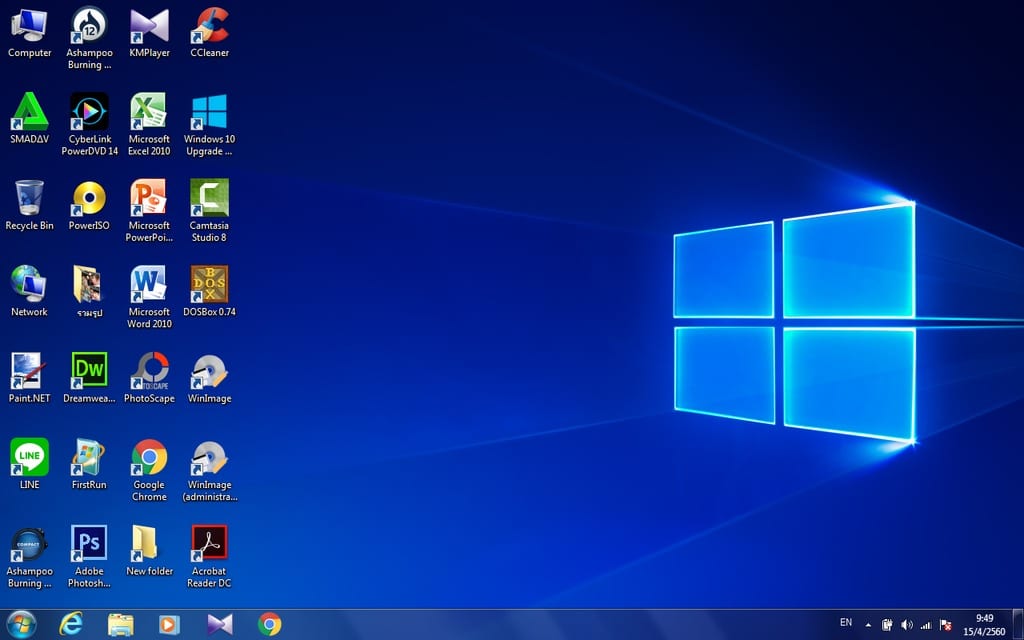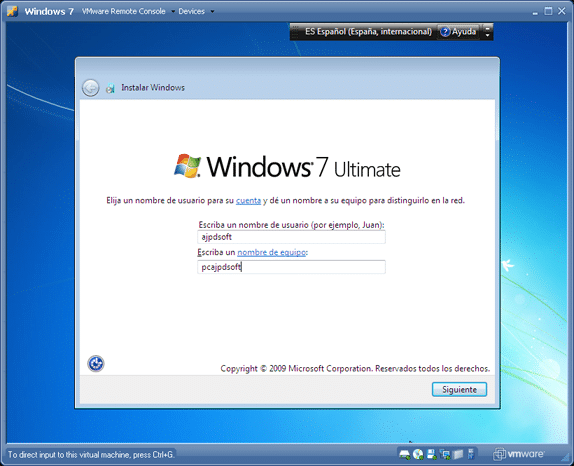Aquí en aquest article t'ensenyarem a com actualitzar Windows 7 Professional a Ultimate, així podràs mantenir el teu ordinador al dia i segur, no deixis de llegir-lo.

Requeriments per Actualitzar Windows 7 Prossional a Windows 7 Ultimate
Abans d'iniciar l'actualització del nostre Windows 7 Professional a Ultimate hem de tenir en compte una sèrie de requeriments molt importants perquè aquest SO (Sistema Operatiu) treballi de bones maneres i es pugui instal·lar de manera efectiva i sense cap problema que pugui comprometre el nostre . A més de permetre'ns poder gaudir de tot allò que comporta l'ús d'un Windows 7 Ultimate.
Requeriments a complir per actualitzar
Els requisits que hem de mostrar a continuació són molt importants, com així mateix el compliment dells a de permetre que tot en el nostre Windows Futur a posseir el nostre ordinador treballi al 100 per cent de la seva capacitat i en excel lents condicions sense errors de sistema.
Requisits a complir són els següents:
- El nostre processador ha de ser compatible amb 32 bits o 64 bits depenent de la versió de Windows 7 Ultimate que volem instal·lar.
- La Memòria RAM de lordinador ha de ser de 4 gigabytes o superior per a millor velocitat del nostre ordinador.
- El Disc Dur deu posseir 20 gigabytes de memòria disponible o superior per a la descàrrega i instal·lació de l'actualització del nostre Windows 7 Ultimate.
- El processador del nostre ordinador ha de ser un processador DirectX 9 amb un controlador WDDN 1.0 o superior.
Si us interessa saber més sobre les actualitzacions de Windows 7 Ultimate us convidem a veure el nostre article: Actualitzar Windows 7 Starter a Ultimate.
Verificació del compliment dels requisits per a l'actualització de Windows 7 Professional a Ultimate
Ja en coneixement dels requisits que hem de complir per a l'actualització del nostre Windows 7 Professional a Windows 7 Ultimate hem de prosseguir a verificar si complim amb el mateix abans de la realització de l'actualització per evitar problemàtiques futures en el procés d'actualització del nostre Windows 7.
Passos per realitzar la verificació
Els passos a seguir per a la realització de la verificació del computador són els següents:
- Com a primer pas obrir el menú dinici.
- A la barra de cerca hem de col·locar «Equip» i donem a buscar.
- Ja quan a la cerca aparegui l'opció «Equip» us donem clic esquerre perquè s'obri la finestra de «Equip».
- A continuació a la finestra «Equip» procedim a donar clic dret a la finestra sense seleccionar-hi res.
- Després cal obrir una persiana amb una sèrie d'opcions, en la qual seleccionarem l'opció «Propietats».
- Finalment ens ha d'aparèixer una nova finestra que contindrà tota la informació sobre el nostre dispositiu i el sistema operatiu, en aquesta finestra podrem verificar tota la informació necessària per a l'actualització.
Ja verificat que s'està en compliment dels requisits sol·licitats a la secció anterior i en coneixement dels mateixos ja podem procedir a realitzar l'actualització del nostre Windows 7 Professional a Ultimate.
Passos per Actualitzar Windows 7 Professional a Windows 7 Ultimate
Ja realitzat el més esmentat a les anteriors seccions, ja podrem realitzar una sèrie de passos per a la realització de l'actualització del nostre SO Windows 7 Professional a Windows 7 Ultimate, és molt important que els passos a realitzar siguin fets pas per pas, sense excloure cap pas en el procés.
Hi ha dues modalitats en existència de com actualitzar el nostre Windows 7, que són per mitjà de l'actualitzador intern de Windows 7 per mitjà d'un codi d'activació o per via Internet per mateix mètode i l'altra modalitat és amb un dispositiu d'emmagatzematge extern que contingui l'instal·lador de Windows 7. A continuació us mostrarem les dues modalitats d'actualització.
Passos a seguir per a l'actualització del nostre Windows
A continuació t'hem de mostrar els passos a portar per a l'actualització pels mètodes que anomenem anteriorment, ambdues modalitats d'actualització tenen la mateixa finalitat i el mateix nivell d'eficàcia, i totes dues compleixen la mateixa premissa que és mantenir el dispositiu actualitzat, al dia i amb la millor seguretat que pot oferir un Windows 7 Ultimate.
Passos a seguir per actualitzar Windows 7 Professional a Windows 7 Ultimate per la modalitat 1.
Aquesta modalitat es realitza purament pel nostre ordinador sense necessitat de dispositius externs, i és per mitjà del sistema d'obtenció d'actualitzacions del nostre Windows, tant les versions de Windows 7 de 32 com de 64 bits tenen aquesta característica sense excepció. pas a cavall i sense passar cap pas per alt.
els passos a seguir per aquest mètode són:
- Obrim l'actualitzador intern de Windows que està a les propietats del nostre dispositiu a la secció on ens esmenta la nostra informació de Windows que posseïm actualment.
- Donem clic esquerre al missatge «Obtenir més característiques amb una nova versió de Windows».
- Després s'ha d'obrir una finestra de Windows Anytime Upgrade i han de sortir dues opcions d'actualització que hem de triar, aquí aquest mètode té una particularitat se subdivideix en 2 seccions per cada opció que posseeix en aquesta fase que és l'opció que és via Internet i lopció de fer servir una clau dactualització.
si la nostra opció a triar va ser via Internet hem de fer els passos següents:
- Donem clic a l'opció i fem clic a actualitzar.
- Després apareixerà una finestra nova amb una barra de càrrega que s'anirà emplenant conforme l'actualització es vagi fent.
- Ara procedim a reiniciar l'ordinador perquè l'actualització es faci completament.
- Després del reinici procedim a Activar Windows 7 Ultimate amb un codi d'activació i llest, els codis d'activació són al vídeo demostratiu.
si en cas contrari l'elecció va ser mitjançant un codi d'activació els passos que cal seguir són:
- Seleccionem l'opció i després sortirà una nova finestra on ingressarem el codi d'activació i fem clic a següent.
- Després surt una finestra nova amb una barra de carregar que s'anirà omplint cada cop que l'actualització progressi.
- Després de realitzar-se la càrrega ens demanarà acceptar els termes de la llicència dús i li donem clic a acceptar.
- A la nova finestra donem clic a actualitzar.
- Després de complir-se lactualització passem a reiniciar el computador.
- I finalment després del reinici procedim a activar el Windows amb el codi d'activació amb què realitzem l'actualització.
I llest ja tenim actualitzat el nostre Windows amb el mètode número 1 amb totes les actualitzacions i característiques del Windows 7 Ultimate per millorar la nostra qualitat de treball al nostre ordinador.
Passos a seguir per a l'actualització del Windows 7 Professional a Ultimate per la segona modalitat.
La modalitat número dos per a l'actualització de Windows 7 Professional a Windows 7 Ultimate, consta d'usar dispositius d'emmagatzematge extern que contingui l'instal·lador de Windows 7 al seu interior per a la realització de l'actualització del nostre Windows actual fins al que volem instal·lar per actualitzar el nostre Windows.
Els passos a fer són:
- Realitzem la còpia de seguretat de la nostra informació com a primer pas i un dels més primordials.
- Després ingressem el CD d'instal·lació al DVD-ROM o en cas cas el Pendrive en un port de connexió USB de l'ordinador.
- Ingressem a Equip i obrim el dispositiu extern que tingui l'Instal·lador i Executem el Setup que hi ha a l'interior.
- Ara ens ha d'aparèixer una pantalla que conté dues opcions més el logotip de Windows, del qual l'opció instal·lar és la que ens interessa i hi farem clic.
- A continuació apareixerà una nova finestra en la qual ens sol·licités triar entre dues opcions de la qual només prendrem és l'opció instal·lar Windows amb les actualitzacions fins ara i li donem clic a aquesta opció.
- Ara ha d'aparèixer una nova finestra amb els tipus de Windows 7 a instal·lar i en el nostre cas hem de triar Windows 7 Ultimate en qualsevol de les seves dues versions, escolliu la que voleu sempre que el vostre ordinador compleixi els requisits per a aquesta actualització.
- Després llegim i acceptem el contracte dús de programari de Windows.
- En conseqüència ens sortirà una altra finestra amb el tipus d'instal·lació de Windows que només seleccionarem l'opció «Actualització» i prosseguim amb l'actualització.
- A continuació, l'instal·lador passarà a realitzar una comprovació de la instal·lació perquè aquesta es realitzi de manera ràpida i efectiva en compliment dels paràmetres exigits per Windows.
- Després ens ha de sol·licitar un nom d'usuari per al nostre Windows.
- Ara Triem el mètode de realització de les actualitzacions de Windows per mitjà de Windows Update, us col·loquem data i hora corresponents i el nostre tipus de connexió a Internet.
- I ja per finalitzar procedim a verificar que la instal·lació s'hagi fet de manera efectiva.
I felicitats ja té vostè el seu Windows 7 Ultimate a l'ordinador, llest i disposat per al seu aviat ús, i amb totes i cadascuna de les qualitats i virtuts d'un Windows 7 Ultimate, a més de millorar la qualitat de vida del sistema operatiu i així fer més àgil, efectiu i excel·lent la qualitat d'ús.
Si voleu saber més sobre actualitzacions de Windows 7 a Windows Ultimate us recomanem veure el nostre article: Actualitzar Windows 7 Ultimate 64 bits.